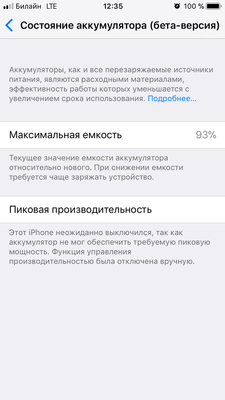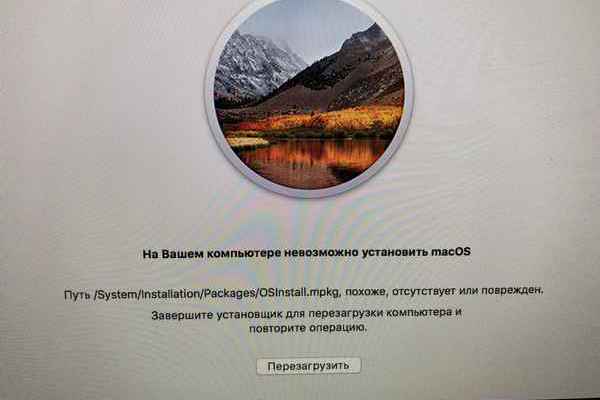DaiverНемного с тобой не согласен, батарею больше едят фоновые процессы которые плюс еще завязаны на сотовую связь (ниже я таких кстати много описал, которые по факту совсем не нужны).
DaiverЕвген2115Возможно для кого-то некоторые пункты будут слишком очевидны, прошу не судить строго, просто постарался описать полный лайффак для настройки смартфона- планшета.
Данные настройки актуальны для версии IOS 11.2.5. Но думаю на версиях ниже не будет больших различий процентов на 98 все будет совпадать

Если вдруг возникнут вопросы готов ответить. Повторюсь что время работы батареи так же зависит от того, как человек пользуется сматрфоном- планшетом итд… Озвученное время работы было написано исходя из собственно опыта. Тем не менее приведенные ниже параметры помогут хорошо продлить автономную работу вашего гаджета
 IPhone и IPad
IPhone и IPad\Bluetooh
Если не используете часы, наушники итд – выключаем. (Напоминаю что из шторки полностью Bluetooh не отключается, нужно сделать из этого меню)
\Сотовая связь
- выключаем в приложениях которым она ненужна
- выключаем помощь WiFi (использовать сотовую связь если WiFi плохой)
- выключаем iCloud Drive (использование сотовой связи для переноса документов при отсутствии документов)
\ Уведомления
- ставим на необходимых только наклейка на значке
- на всех мессенджерах и почте ставим еще звук и на заблокированном экране (если вам не актуально смотреть на заблокированном экране, ползунок не ставим )
- на приложениях где оповещения не нужны полностью отключаем уведомления
\ Основные
\\ handoff – отключаем
\\ универсальный доступ\\ адаптация дисплея\\ автояркость- выключаем
(на OLED матрицах десятки лучше не делать что бы яркость менялась и не была статичной) На 8 Plus и ниже яркость ставим меньше половины (глаза быстро привыкают и разницы совсем не чувствуется)\\ обновление контента – выключаем (фоновое обновление по WIFI и сотовой сети) ИМНО лучше раз в неделю зайти в App Store и обновить чем постоянно у тебя будут идти запросы и есть батарею.
\ Обои- убираем динамичные ставим статичные
\Siri – выключаем (на усмотрение. Для меня это бесполезная вещь)
\ Конфиденциальность
\\ Службы геолокации\\ поделиться геопозицией- выключаем
\\ Настраиваем приложения- везде ставим никогда, кроме приложений которые ее требуют (карты, заказ такси) в них ставим “при использовании программы”. Приложения в которых есть только настройка “всегда” сразу сносим (например Uber) и ищем альтернативные
\\ системные службы оставляем только
- Найти айфон
- поиск сотовой сети
- Экстренный вызов - SOS
- часовой пояс (только если ездим в командировки) а так тоже отключаем.
Те в системных службах должно быть только 4 включенных ползунка (всякий анализ, популярное рядом итд) надо отключить
- значимые места- выключаем
\\ Движение и фитнес – отключаем
\\ Анализ\\ Делится анализом – выключаем все ползунки
\\ Реклама -
включаем ограничение трекинга
\ Itunes Store b App Store
\\ Автоматические загрузки – выключаем все если у вас одно устройство под вашим ID, если у вас таких устройств несколько, например еще IPad, то делаете как удобно вам.
\\ сотовые данные – выключаем (использовать сотовую связь для автоматических загрузок)
\\ оценки и отзывы – выключаем
\Учетные записи и пароли
\\ Загрузка данных – отключаем Push если не используете почту, календари.
Если используете то лучше поставить на всех сервисах – выборка (выглядит это так)
- календарь праздников – выборка
- Exchange – выборка
- iCloud - выборка
Ниже параметры выборки либо вручную ( у меня стоит) либо ежечасно.
\ Музыка
\\ Показ Apple Musuc – если не используете то выключаем
\\ Сотовые данные – выключаем (нюанс- если слушаете музыку на айфоне закачанную на непосредственно на смартфон, то через сотовые данные грузятся обложки альбомов. Я обычно закачиваю всю музыку и после этого выключаю)
\ Видео
\\ Использование сотовых данных – выключаем
\ Фото
\\ Мой фотопоток – выключаем если только одно устройство под вашим ID, если несколько то по своему усмотрению (например смотрите фото на айпаде снятые на айфон)
\\ Сотовые данные – выключаем
\Ibooks
\\ Сотовые данные – выключаем если не используете данный сервис
\Подкасты
\\ Сотовые данные – выключаем. Если данный сервис не используете выключайте все
\ ITunes U
\\ Синхронизация заметок – выключаем
\ Game Center – Выключайте если не играете
Ну это все знают )))
\ Аккумулятор – включаем режим энергосбережения – если уж совсем туго

Так же есть ряд полезных лайффаков для часов что бы продлить их автономность
WatchЗапускаем на Iphone приложение Watch
\ Основные
\\ автоустановка программ – лучше потом самому доустановить что надо (не все приложение актуальны для часов)
\\ Обновление контента – выключаем (у меня такое ощущение что приложения для часов вообще не обновляются )) )
\\ Выключение Handoff – выключаем
\\ Активация экрана\\ При подъеме запястья – у меня выключено так как включается иногда когда не надо (на любителя смотрите сами). Ставим активен 15 секунд.
\\ Режим экономии энергии – включаем
\\ Универсальный доступ\\ Понижение прозрачности -
включаем \ Конфиденциальность
\\ Пульс – выключаем если не отслеживаете параметры
\\ Отслеживание фитнеса – выключаем если не отслеживаете параметры
IPhone и IPad полезноеКстати, если вы используете сервис ICloud для хранения контактных данных – обязательно зайдите
\контакты \ учетная запись по умолчанию Icloud. Иначе когда будете добавлять новые контакты они будут хранится в другом сервисе. Самое маленькое это может возникнуть путаница и дублирование контактов, самое плохое это потеря. У меня так потерялось часть контактов когда по умолчанию стоял сервис Exchange (причем это была локальная адресная книга) и при переустановки почтты на компьютере я потерял часть контактов.
\заметки\ учетная запись по умолчанию Icloud
\сообщение\ отправка как СМС (что бы не потерялось сообщение если проблемы с интернетом и через IMessage не передается сообщение)
\ Карты\ можно выбрать предпочитаемый вид транспорта. Если ходите пешком ставите пешком, если ездите на машине, ставите машину.







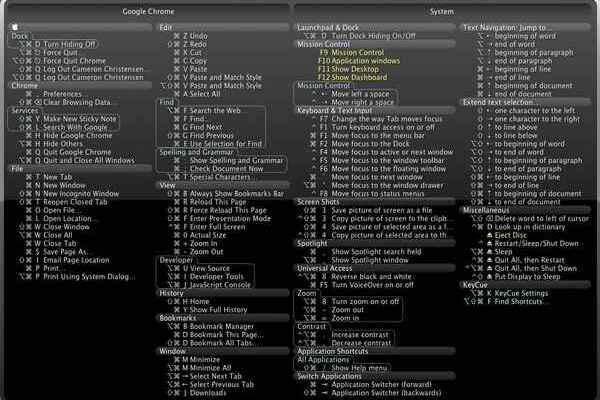




 )) (на 8-ке и 10-ке пока не замечено) Тут на самом деле спорный момент, есть версия что батарею нельзя разряжать меньше 40% и лучше не до заряжать до конца, есть и вторая при которой только смартфон нельзя разряжать больше 40%. я склоняюсь ко второй. По крайне мере негатива на аккумулятор замечено не было.
)) (на 8-ке и 10-ке пока не замечено) Тут на самом деле спорный момент, есть версия что батарею нельзя разряжать меньше 40% и лучше не до заряжать до конца, есть и вторая при которой только смартфон нельзя разряжать больше 40%. я склоняюсь ко второй. По крайне мере негатива на аккумулятор замечено не было.